reklama
I když nejste nuceni se s nimi seznámit, existuje několik užitečných nástrojů zahrnutých do systému Mac OS X, které najdete ve složce Aplikace ve složce Nástroje.
Proč jsou ve výchozím nastavení nainstalovány v počítači Mac, proč ne použij je? Zde je 9 nejužitečnějších vestavěných nástrojů, které vám mohou pomoci ještě lépe využít váš Mac.
Sledování aktivity
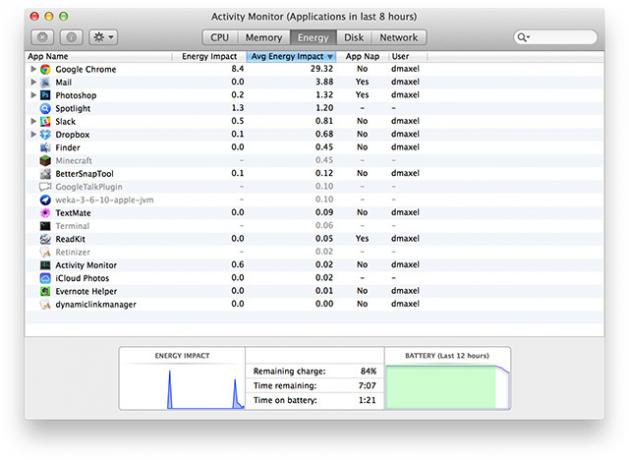
Je důležité pravidelně udržovat krok s výkonem vašeho počítače a je ještě důležitější podívat se na jeho výkon, kdykoli se stane nezvykle pomalý nebo horký. To lze provést pomocí Sledování aktivity, což je OS X ekvivalentní Správci úloh systému Windows. To vám umožní zkontrolovat aktivitu CPU, paměti, disku a sítě, jakož i podrobné zobrazení toho, kolik každé aplikace v každé kategorii používá.
Kromě toho má Activity Monitor také Energie kartu, takže můžete zjistit, které aplikace jsou náročné na energii. Zjistil jsem, že používám Energie na kartě Sledování aktivity hodně, protože se vždy chci ujistit, že nepoužívám nic, co by výrazně vybilo baterii.
Automator a AppleScript
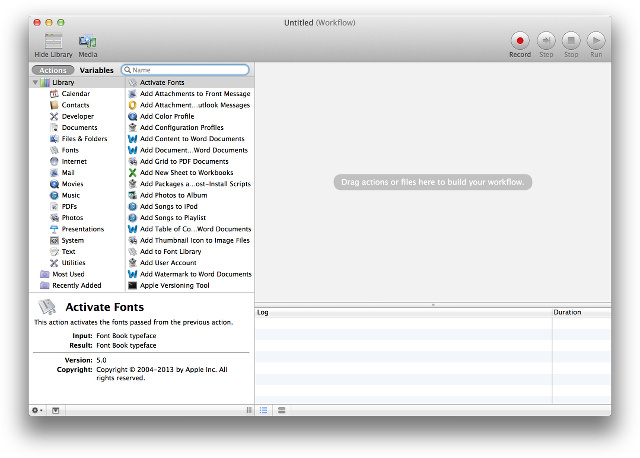
S AppleScript a automatem můžete vytvářet automatizované skripty šetřící čas. Mohou být použity k provádění úkolů, které se opakují dvěma různými způsoby: opakující se tím, že je děláte pravidelně nebo dokonce denně, a opakující se tím, že děláte to samé znovu a znovu.
Vytvoříte-li efektivní skripty a pracovní postupy, můžete výrazně zkrátit dobu, kterou na těchto úkolech potřebujete, a tím zvýšit produktivitu. Jako nový uživatel systému Mac jsem to ještě tolik nevyužíval a v současné době pracuji na identifikaci částí svého pracovního postupu, které mohu tímto způsobem automatizovat. Tady na MakeUseOf máme spoustu článků, které vám pomohou začít s Automatorem a AppleScriptem, včetně těchto 10 hacků můžete vyzkoušet ještě dnes 10 automatických hacků, které můžete dnes vytvářet a používat [Mac] Přečtěte si více , hacky pro automatizaci akcí digitálních fotografií 5 rychlých a snadných automatů Mac pro digitální fotografie Přečtěte si více a tipy pro pomocí Automatoru dávkové přejmenování obrázků Jak používat automat pro dávkové přejmenování obrázků na Mac Přečtěte si více .
Asistent spouštěcího tábora
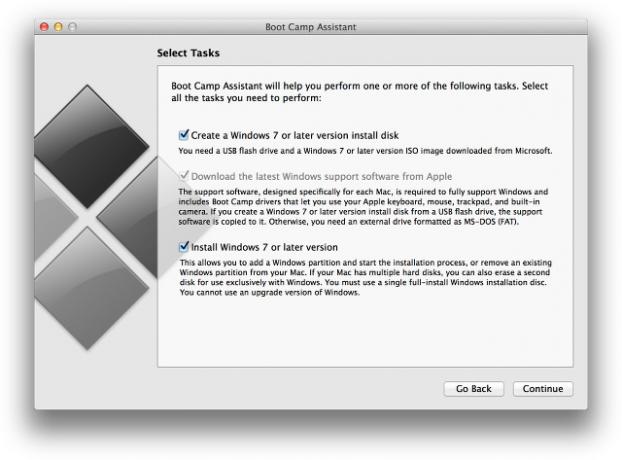
I když jsem si jistý, že se nejedná o neobvykle používaný nástroj, stále jsem povinen jej zmínit v případě, že si noví uživatelé Mac neuvědomují, jak je to užitečné. Asistent spouštěcího tábora vám umožňuje nainstalovat systém Windows spolu s Mac OS X, takže si budete moci vybrat mezi Windows a Mac OS X při každém zapnutí počítače.
Zatímco většina lidí je schopna udělat vše, co je třeba, aby se v systému Mac OS X vyskytlo, stále existují příležitosti který váš software spoléhá na Windows - například na zakázkový firemní software, aplikace Microsoft a nejnovější PC hry. Tento nástroj provede nezbytné změny oddílů pevného disku i vašich diskových oddílů zavaděča poté vás provede instalačním procesem. Toto není bezplatný způsob, jak získat Windows na vašem Macu, protože si stále musíte koupit legitimní licenci; to je jen rychlý způsob, jak zajistit, aby systém Windows správně pracoval na vašem počítači Mac.
DigitalColor Meter
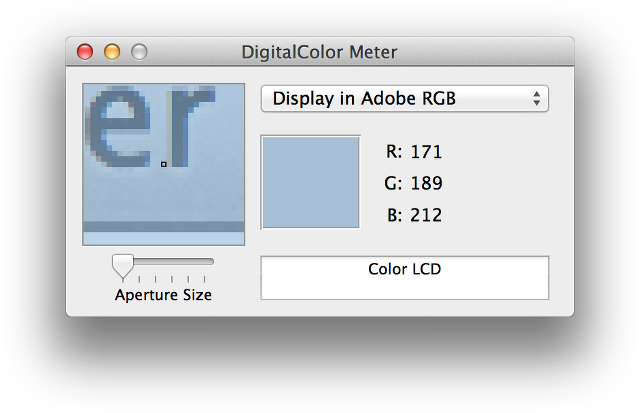
Jako umělec, grafik nebo fandy se často můžete setkat s barvou, kterou si chcete zapamatovat, abyste ji mohli později replikovat. Můžete narazit na barvu v obrázku nebo na web, který chcete použít jinde. Pokud nechcete načíst aplikaci Photoshop k použití nástroje pro výběr barev na obrazovce, zkuste raději DigitalColor Meter.
Tento nástroj vám poskytne hodnoty vybrané části obrazovky v RGB (stejně jako jiné profily). Můžete dokonce nastavit clonu na různé velikosti, takže můžete jít až na jeden malý pixel, ale také ho zvětšit na několik pixelů a získat hodnotu pro průměr ze všech těchto pixelů.
Disk Utility
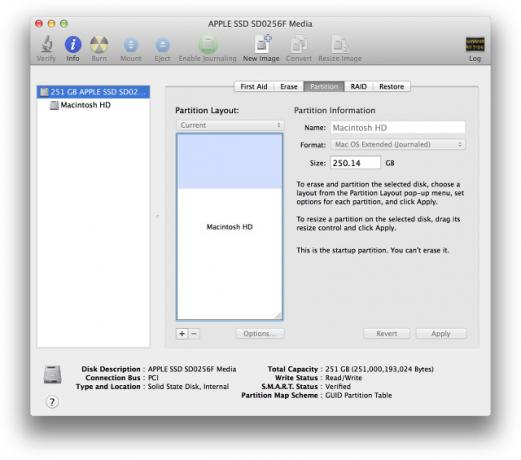
Disk Utility je nástroj pro přidávání diskových oddílů na pevný disk nebo formátování externích médií. Rovněž budete hledat různé další úkoly související s diskem, jako je obnovení disku na úrovni oddílů, nikoli na úrovni souborů, konfigurace RAID, vymazání a „První pomoc“. First Aid je první místo, na kterém byste měli jít, pokud jste na disku narazili na nějaké problémy, jako jsou poškozené nebo chybějící soubory.
Urvat
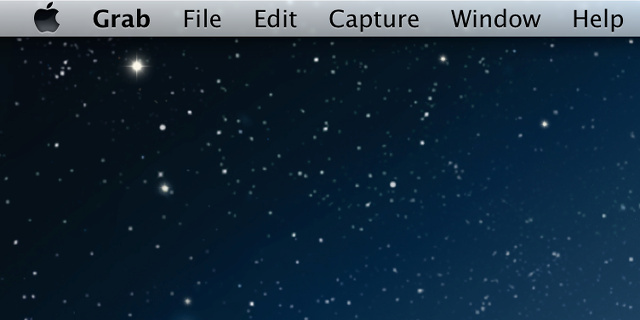
Grab je nástroj pro snímání obrazovky, který nemá vlastní uživatelské rozhraní v okně, ale zobrazuje se na panelu nabídek, kde si můžete vybrat mezi několika možnostmi screenshotů. Pokud zjistíte, že si nemůžete vzpomenout klávesové zkratky obrazovky Ultimate Guide o tom, jak udělat screenshotVětšina lidí by si myslela, že pořízení snímku obrazovky je jednoduchý a přímý proces a že na každé platformě, se kterou se setkají, by to bylo téměř stejné. No, měli by se mýlit. Proces pořizování snímků obrazovky ... Přečtěte si více vestavěný do Mac OS X, je to dobrý nástroj použít místo.
Grapher
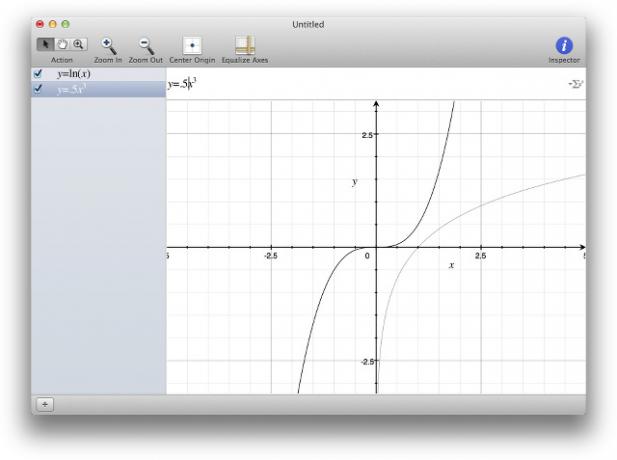
Grapher je jednoduchý nástroj, který umožňuje vytvářet dvourozměrné a trojrozměrné grafy a ukládat je ve formátu .gcx. Obzvláště se mi líbí 2D souřadnicový rovinný graf, protože můžete psát v libovolné rovnici a software pro vás nakreslí čáru. Můžete také zadávat a zobrazovat více rovnic současně. Je to docela podobné Wolfram Alpha (ačkoli nemá nic jiného, co Wolfram Alpha kromě grafu dělá), ale stále je hezké mít aplikaci pro stolní počítače, která to všechno provede.
Network Utility
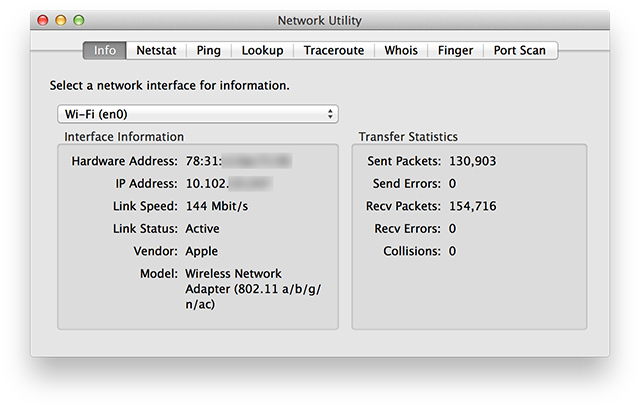
Pokud potřebujete vyřešit problémy se sítí nebo zjistit, které zařízení používá adresu ve vaší domácí síti, budete chtít použít nástroj Network Utility. Umožňuje vyhledávat informace o aktuálním síťovém připojení a provádět úlohy Netstat, Ping, Lookup, Traceroute, Whois, Finger a Port Scan.
Tento nástroj je o něco těžší najít, pokud používáte Mac OS X 10.9 Mavericks - najdete ho v / System / Library / CoreServices / Applications / Network Utility. U starších verzí systému Mac OS X by měl být po kliknutí na zástupce aplikací ve Finderu ve složce Utilities. Jako vždy, rychlé vyhledávání CMD + Space pomocí Spotlight to najde docela rychle.
Systémové informace
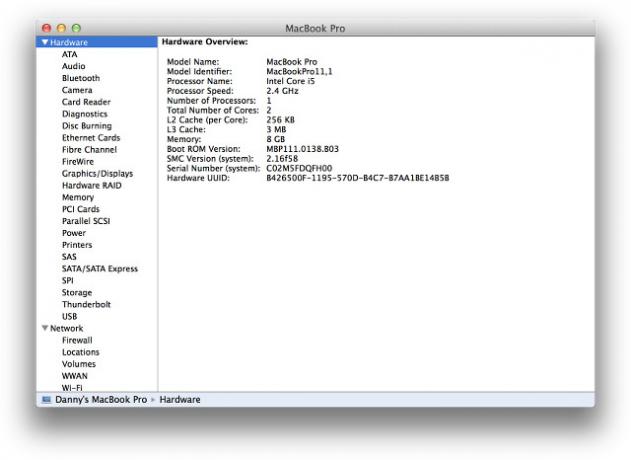
Pokud potřebujete nezpracované informace o vašem počítači, měl by být nástroj Systémové informace přímo v uličce. To vám ukáže všechna technická data všech komponentů připojených k vašemu počítači Mac. Tento nástroj nemá žádné interaktivní funkce kromě výpisu složitosti hardwaru, ale můžete si objednat výtisk svých specifikací pod Soubor> Tisk.
Terminál
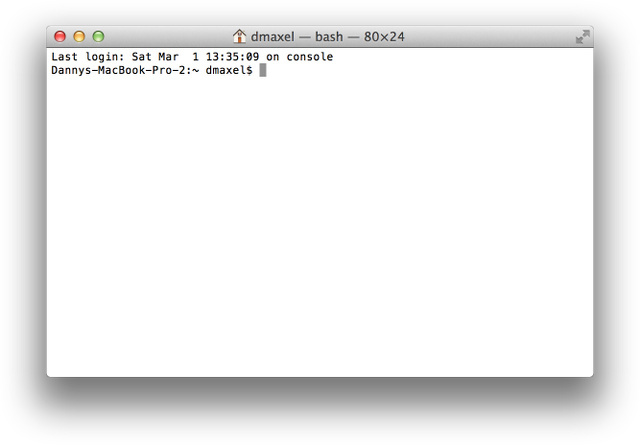
OS X odvádí skvělou práci s uživatelsky přívětivým grafickým uživatelským rozhraním, ale to neznamená, že nemáte příkazový řádek, se kterým byste si mohli hrát. OS X byl postaven na poměrně solidních základech UNIX a stejně jako jeho kořeny odvozené od BSD, stále obsahuje vysoce schopnou terminálovou aplikaci, která používá shell BASH.
Každý, kdo už dříve používal Linux, ví, jak mocný může být terminál a obslužný program pro Mac OS X Terminal se neliší, i když v Mac OS X to není tak, jak je potřeba. Stále můžeš dělat spoustu věcí pomocí terminálu 4 skvělé věci, které můžete udělat s Mac terminálemTerminál je analogem Mac OS X příkazového řádku Windows nebo CMD. Je to nástroj, jak asi už víte, který vám umožňuje ovládat počítač pomocí textových příkazů, na rozdíl od ... Přečtěte si více že nemůžete používat GUI (například úprava vašeho souboru hostitelů Jak upravit soubor hostitelů Mac OS X (a proč byste to chtěli)Soubor hosts používá váš počítač k mapování názvů hostitelů na adresy IP. Přidáním nebo odebráním řádků do souboru hostitelů můžete změnit, kam budou určité domény směřovat, když k nim přistoupíte ... Přečtěte si více ).
Závěr
Mac OS X přichází s tunou skvělých nástrojů, které nejsou užitečné, dokud je opravdu nepotřebujete, a je snadné zapomenout, že tam jsou. Některé z nich jsou neuvěřitelně základní, ale často jsou to nástroje, které nepřicházejí s jinými operačními systémy a mohou vám rychle pomoci.
Jaký je váš oblíbený zabudovaný nástroj Mac? Existují nějaké další části OS X, které jste viděli, ale nikdy nepoužívali? Dejte nám vědět níže.
Danny je senior na University of North Texas, který má všechny aspekty softwaru s otevřeným zdrojovým kódem a Linuxu.


